Registrieren einer datei zum bin als clip, R standbild, Klicken sie in der bin auf [clip hinzufügen – Grass Valley EDIUS Pro v.7.4 Benutzerhandbuch
Seite 158
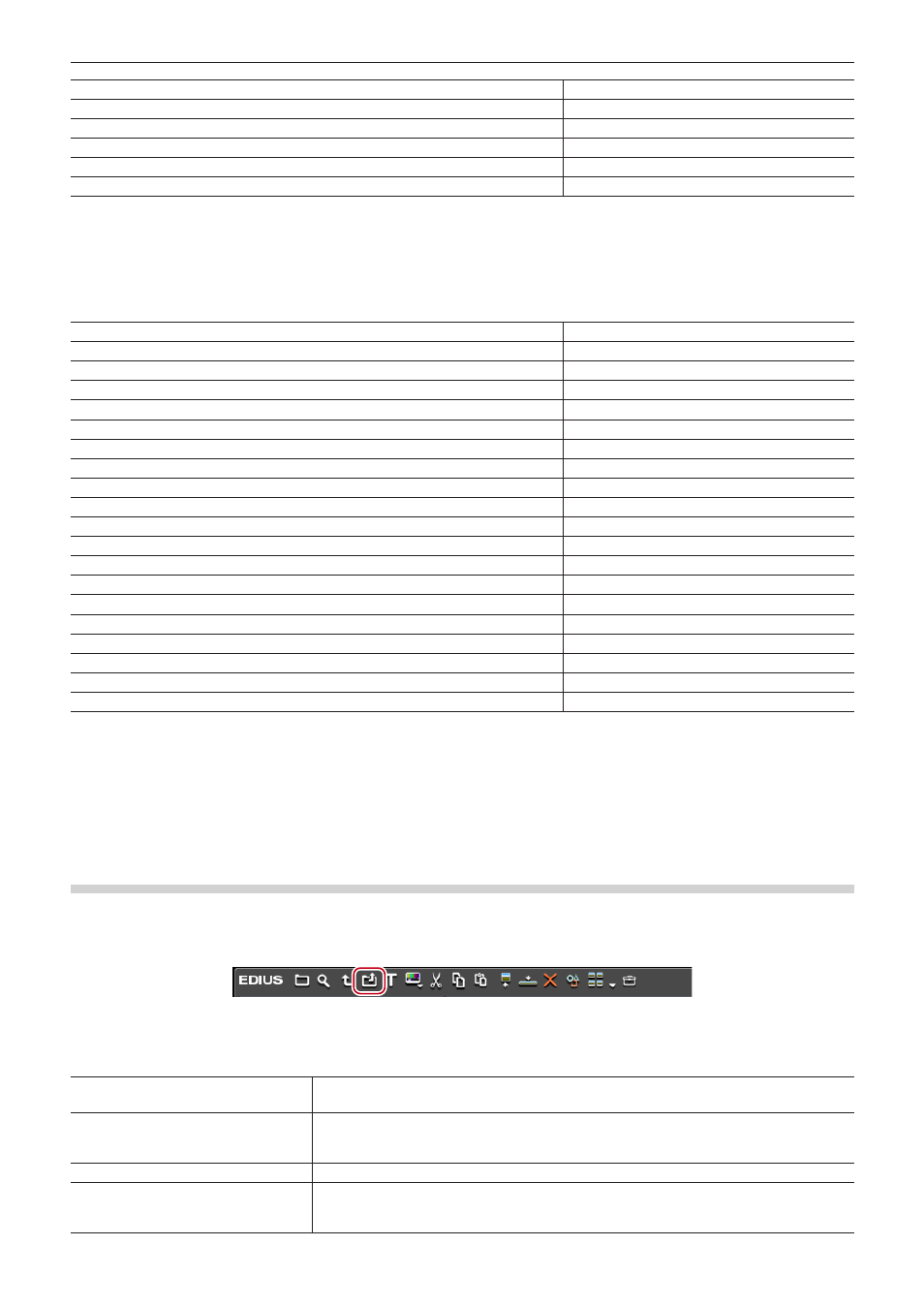
Kapitel 4 Importieren von Quellen — Importieren von Dateien von der Bin
158
Format
Dateierweiterung
MPEG Audio Layer-3
*3
*.mp3
MPEG Audio Stream
*.mpa, *.m2a
Ogg Vorbis-Datei
*.ogg
Wave
*.wav
Windows Media Audio
*.wma
*1 AIFF/AIFC-Dateien nur mit PCM.
*2 Bei EDIUS Pro steht die Unterstützung zur Verfügung, wenn Sie die Dolby Digital Professional-Option verwenden.
*3 VBR wird nicht unterstützt.
r
Standbild
Der Import von Standbildern mit aufeinanderfolgenden Nummern wird unterstützt.
Format
Dateierweiterung
GIF (CompuServeGIF)
*.gif
DPX (SMPTE 268M-2003)
*.dpx
Flash Pix
*.fpx
ICO
*.ico, *.icon
JPEG
*.jpe, *.jpeg, *.jpg, *.exif
JPEG File Interchange Format
*.jfif
Mac Pict
*.pic, *.pct, *.pict
Maya IFF
*
*.iff
Multi-PictureFormat
*.mpo
PNG (Portable Network Graphics)
*.png
Photoshop
*.psd
QuickTime Image
*.qtif, *.qti, *.qif
Quick Titler
*.etl
SGI
*.sgi, *.rgb
Targa
*.tga, *.targa, *.vda, *.icb, *.vst
TIFF
*.tif, *.tiff
Windows Bitmap
*.bmp, *.dib, *.rle
Windows Meta-Dateien
*.wmf, *.emf
WMPhoto
*.wdp
* Die Z-Tiefe wird nicht unterstützt.
2
f
Wenn Sie den dazu notwendigen WIC-Codec installieren, können Sie Standbilddateien in einem mit diesem WIC-Codec kompatiblen
Format (wie zum Beispiel das RAW-Format der Kamera) ebenfalls importieren.
f
Wenn Sie den WIC-Codec installieren, während EDIUS ausgeführt wird, führen Sie einen Neustart von EDIUS durch.
f
Electronic Arts IFF-Dateien (*.iff) werden auf EDIUS nicht unterstützt.
Registrieren einer Datei zum Bin als Clip
Wählen Sie eine Quelle aus und registrieren Sie sie zur Bin.
1)
Klicken Sie in der Bin auf [Clip hinzufügen].
f
Das [Öffnen]-Dialogfeld wird angezeigt.
2)
Wählen Sie eine Datei aus und legen Sie bei Bedarf die folgenden Punkte fest.
[Posterbild]
Geben Sie den Timecode ein oder verschieben Sie den Schieberegler nach links und rechts,
um das Posterbild des Clips einzustellen.
[Eigenschaften anzeigen]
Markieren Sie diesen Punkt, um das Dialogfeld [Clip-Eigenschaften] anzuzeigen und zu den
Clip-Eigenschaften zu gelangen.
„[Clip-Eigenschaften]-Dialogfeld“ (w Seite 200)
[In Projektordner übertragen]
Übertragen Sie den Clip zum Projektordner.
[Sequenz-Clip]
Importieren Sie die Standbildclips mit aufeinanderfolgenden Nummern in einem einzigen
Vorgang und registrieren Sie sie im Bin.
„Registrieren von aufeinanderfolgenden Standbildern“ (w Seite 159)